20110627 VisualSVN安装与配置(Delphi7-2010/VS2010)
20110627 VisualSVN安装与配置(Delphi7-2010/VS2010)
1. 软件准备
1) VisualSVN-Server-2.1.9.msi
2) TortoiseSVN-1.6.16.21511-win32-svn-1.6.17.msi
2. 架设原理
1) 建立SVN服务器,用VisualSVN即可,VisualSVN自带 Apache服务器
2) 在客户端安装SVN客户端,以下可选
a) TortoiseSVN(Windows)
b) VisualSVN( For VS)
c) TortoiseSVN For Delphi7-2010(需要TortoiseSVN)
d) LibSVN For Delphi(原生Delphi插件)
3. 准备安装
3.1. 安装VisualSVN-Server
下载:http://dl.dbank.com/c08get3hqp
3.2. TortoiseSVN-1.6.16.21511-win32-svn-1.6.17
下载:http://dl.dbank.com/c082ueqg55
3.3. TortoiseSVN For Delphi
下载:http://dl.dbank.com/c0qyxjofoi
4. 开始使用
4.1. 服务器设置
4.1.1. 用户设置
4.1.2. 角色设置
4.1.3. 代码库设置
4.1.4. 权限设置
4.1.5. 修改端口
4.2. 客户端设置(Tortoise)
4.2.1. 导入项目(第一次使用,需要上传项目的时候)
如果项目已经导入,则提示一下错误:
4.2.2. 下载源代码(第一次使用,没有项目的时候)
4.2.3. 更新源代码(需要签出之前,与服务器保持一致)
建议编辑代码之前,从服务器上获取最新源代码
|
注意:更新操作可能会因为版本冲突而失败,这是可以使用合并【Merge】或其他方法解决;也可能因为锁定【Get Lock】而失败,这是需要先解锁【Release Lock】。 |
4.2.4. 签出源代码(准备修改的时候)
注意:选择项目文件夹!
|
如果不是选择一个文件,也可以选择一个目录进行签出,如下 |
|
注意:签出的目录与URL的目录应该使用一致的 |
签出深度的4个选项:
分别是迁出全部、只签出下一级子目录和文件、只签出文件、只签出空项目,默认的是第一项。
查看文件夹
图标的显示信息如下:
4.2.5. 文件修改
代码修改后,图标显示感叹号
4.2.6. 签入源代码(修改完毕,需要同步到服务器上时)
注意:要选择刚刚签出的内容
4.2.7. 其他操作
4.2.7.1. 添加新文件或文件夹到服务器(同“签入”)
也可用“TortoiseSVN=>>Add”,最后还是要“签入”才能起作用
4.2.7.2. 重命名文件夹或者文件
TortiseSVN=>>Rename…
4.2.7.3. 删除文件或者文件夹
TortoiseSVN=>>Delete
4.3. 客户端设置(TortoiseSVN For Delphi2010)
1) 打开源文件项目
2) 编译,安装
4.4. 客户端设置(TortoiseSVN For Delphi7)
http://dl.dbank.com/c0qyxjofoi
4.4.1. 插件安装
1) 打开源代码
2) 编译、安装
4.4.2. 使用流程
1) 首先在资源管理器中用TortoiseSVN下载最新源代码(CheckOut或者Export都可以)
2) 然后用Delphi打开项目
3) 修改文件
4) 提交文件
5. 其他问题
5.1. 设置文件自动锁定
5.1.1. 第一步:设置配置文件
|
[miscellany] enable-auto-props = yes [auto-props] *.* = svn:needs-lock=* * = svn:needs-lock=* |
5.1.2. 第二步:设置文件属性(不用设置)
一个人设置后,上传后,下载下来即可,本步骤可以忽略
5.1.3. 第三步:导入注册表设置
|
Windows Registry Editor Version 5.00 [HKEY_LOCAL_MACHINE\Software\Tigris.org\Subversion\Config\auto-props] "*.*"="svn:needs-lock=*" "*"="svn:needs-lock=*" [HKEY_LOCAL_MACHINE\Software\Tigris.org\Subversion\Config\miscellany] "enable-auto-props"="yes" |
5.1.4. 如何更新、签出、提交
1) 更新(Update)
2) 签出(用Get Lock)
3) 修改
4) 提交(Commit)
6. 参考
VisualSVN Server的配置和使用方法(转)GOOD.mht


![clip_image002[4] clip_image002[4]](https://images.cnblogs.com/cnblogs_com/wesoft/201106/201106272118516095.jpg)
![clip_image004[4] clip_image004[4]](https://images.cnblogs.com/cnblogs_com/wesoft/201106/201106272118532389.jpg)
![clip_image006[4] clip_image006[4]](https://images.cnblogs.com/cnblogs_com/wesoft/201106/201106272118558160.jpg)
![clip_image008[4] clip_image008[4]](https://images.cnblogs.com/cnblogs_com/wesoft/201106/201106272118577345.jpg)
![clip_image010[4] clip_image010[4]](https://images.cnblogs.com/cnblogs_com/wesoft/201106/201106272119017708.jpg)
![clip_image010[5] clip_image010[5]](https://images.cnblogs.com/cnblogs_com/wesoft/201106/201106272119055106.jpg)
![clip_image012[4] clip_image012[4]](https://images.cnblogs.com/cnblogs_com/wesoft/201106/201106272119087388.jpg)
![clip_image014[4] clip_image014[4]](https://images.cnblogs.com/cnblogs_com/wesoft/201106/201106272119105667.jpg)
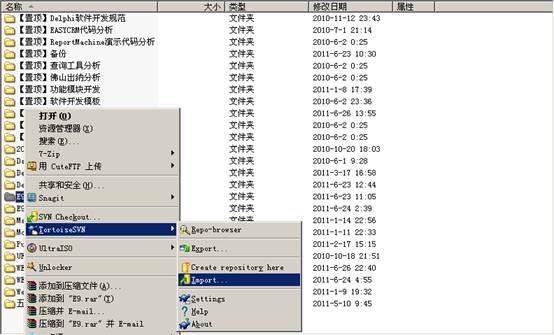
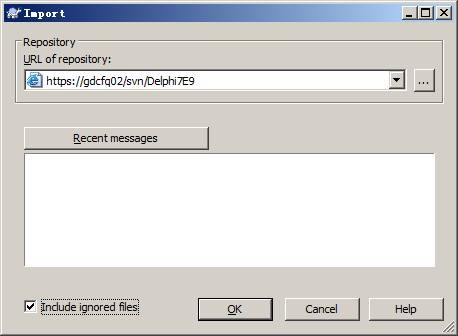
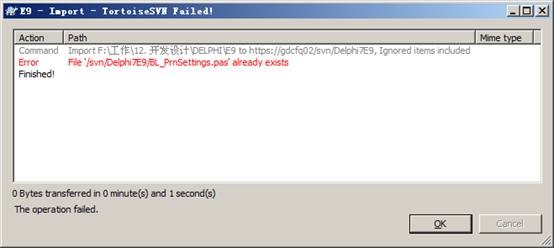
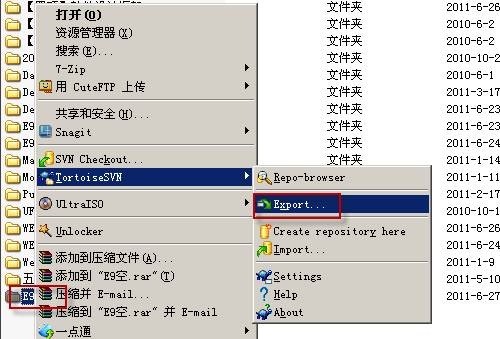


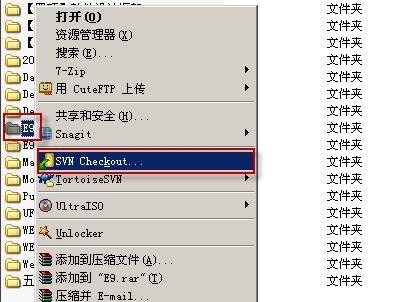
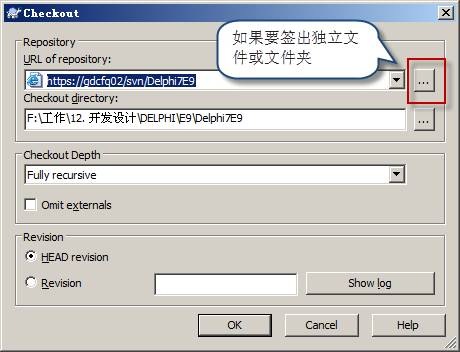
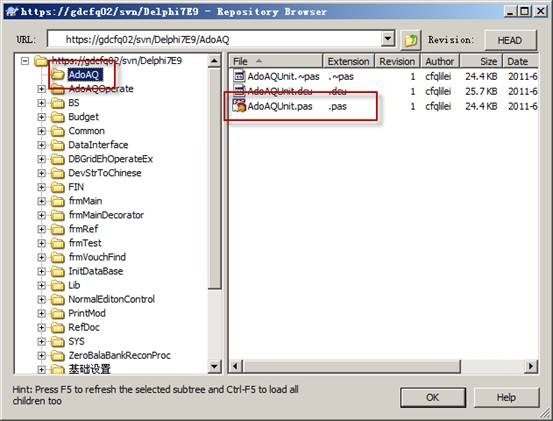
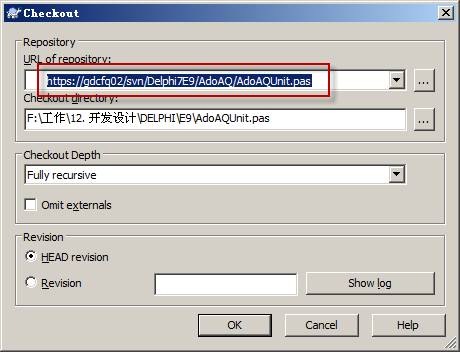
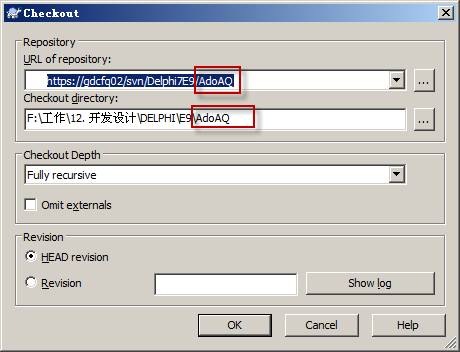

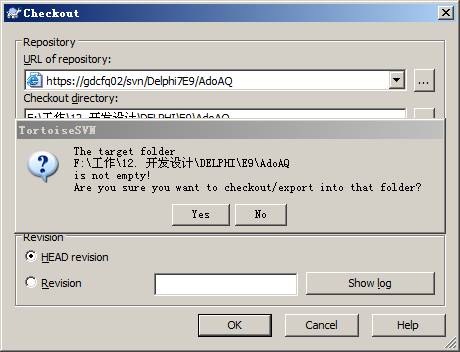
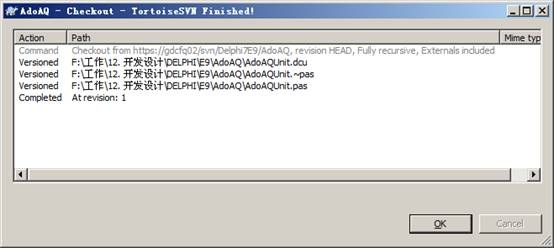
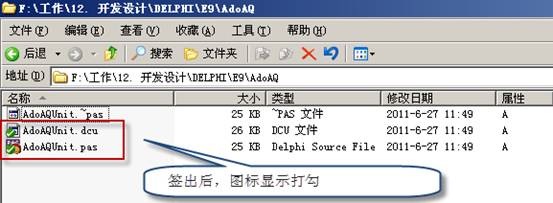
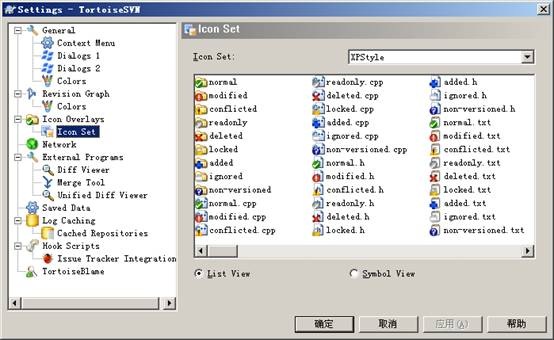


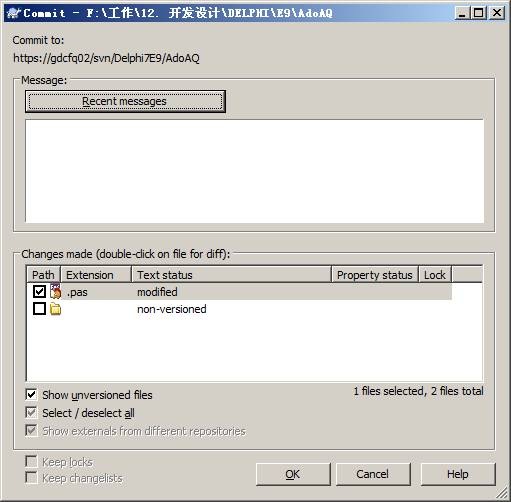
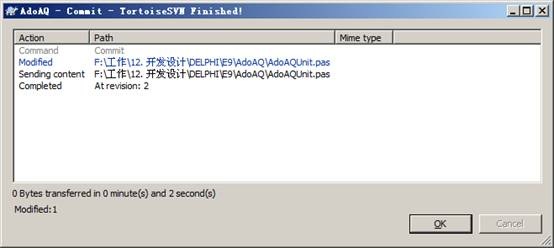
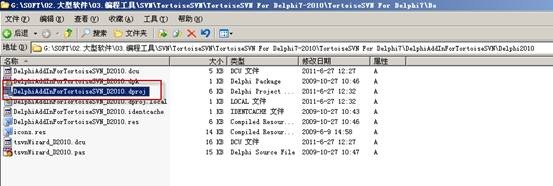

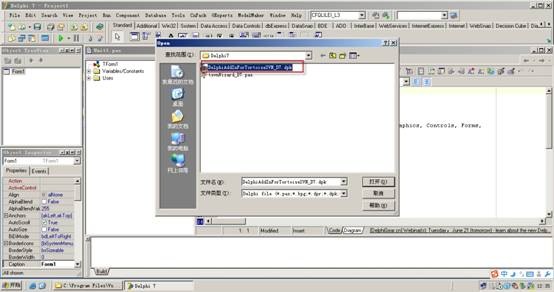

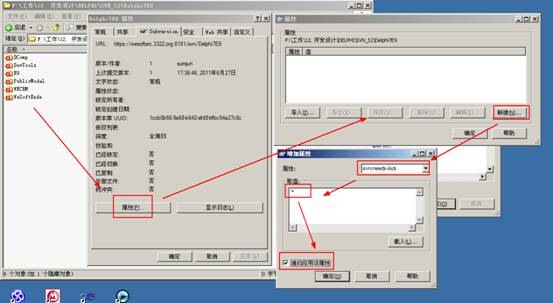

 浙公网安备 33010602011771号
浙公网安备 33010602011771号